691错误
家里WiFi突然断网?别慌,这份宽带急救指南帮你解决!
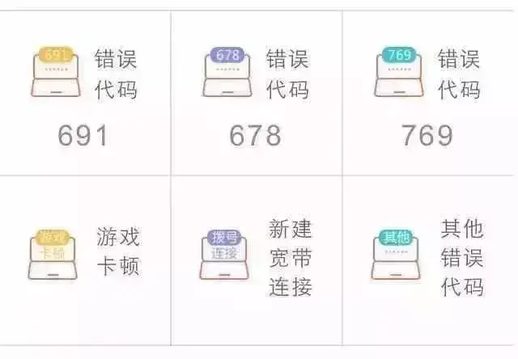
想象一下,你正兴致勃勃地上网冲浪,突然网络中断,屏幕上跳出陌生的错误代码,是不是瞬间傻眼?
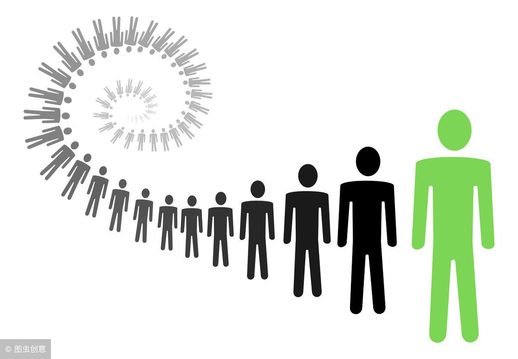
别担心,其实大部分网络问题都能轻松解决!这份宽带急救指南,教你化身网络达人,轻松搞定各种疑难杂症。
1. 错误代码691/769/678/651: 连接失败?冷静排查!
检查宽带账户: 第一步,确认是否忘记续费或账户异常。
排除大面积故障: 询问邻居是否遇到相同问题,排除区域性网络故障。
重启大法好: 重启路由器、电脑,关闭防火墙和杀毒软件再尝试连接。
检查路由器指示灯:
WAN灯不亮? 检查路由器WAN口网线是否连接正常。
LAN灯不亮?检查电脑与路由器之间的网线。
指示灯正常但无法上网? 尝试重启路由器或光猫。
检查电脑网络连接:
确保“本地连接”处于启用状态。
如缺少“本地连接”图标,可能是网卡驱动问题,尝试重装驱动或联系售后。
检查网卡状态:
在“设备管理器”中找到“网卡”或“网络适配器”。
如果网卡被禁用,右键点击启用。
如出现其他异常,尝试重装网卡驱动或联系电脑售后。
联系客服: 如果以上方法都无效,请联系客服寻求帮助 (统一客服热线: 96123)。

2. WiFi忽快忽慢? 可能是这些原因在捣鬼!
路由器位置不佳: 将路由器放置在房屋中央、开阔的位置,避免信号被墙壁等遮挡。
信号干扰: 手机、微波炉、蓝牙设备等都会干扰WiFi信号,尽量远离。
惨遭蹭网: 定期修改WiFi密码,防止他人蹭网拖慢速度。
路由器缓存过多: 定期重启路由器,清理缓存,保证网络畅通。
WiFi技术瓶颈: 相比有线连接,WiFi本身存在速度瓶颈,这是技术限制,只能期待未来发展。
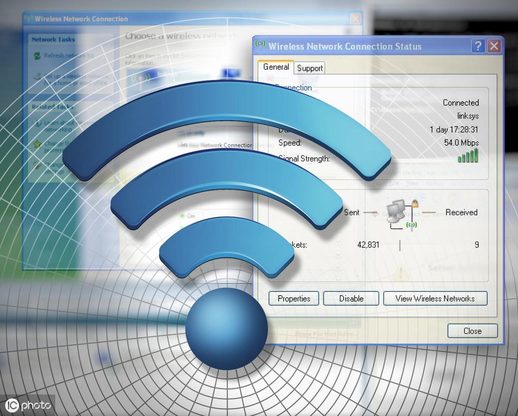
提升WiFi速度的小技巧:
1. 路由器位置摆放要科学,尽量减少信号遮挡。
2. 远离各种电子设备干扰源,还WiFi一片净土。
3. 定期修改WiFi密码,将蹭网者拒之门外。
4. 记得重启路由器,清理缓存,轻装上阵。
掌握了以上技能,你就是当之无愧的网络达人! 以后遇到网络问题,再也不用心慌! 赶紧收藏这份指南,以备不时之需吧!
_(本文内容来源网络,如有侵权,请联系删除)_

